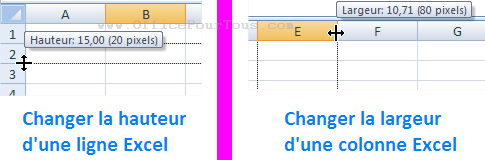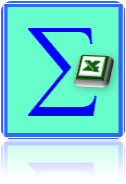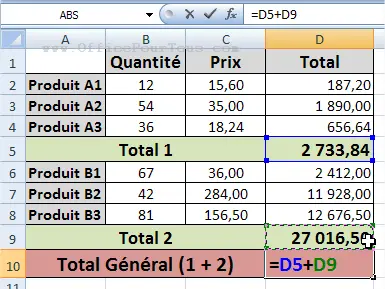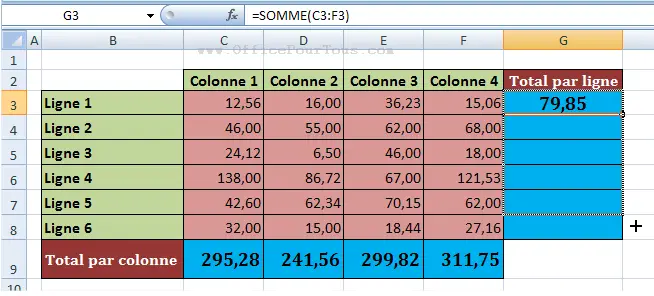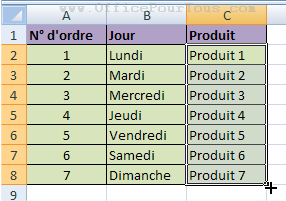Initiation à Excel: Interface et fonctionnalités
Ceci est un tutoriel d’initiation à Excel, où je vous présente en détail son interface, ses différents outils et fonctionnalités, ainsi que ses spécificités; le tout avec des captures d’écran bien illustrées.